Обзор бесплатных визуальных текстовых html редакторов кода
Добрый день дорогие друзья. Ну что ж, продолжаем наше с вами обучение сайтостроению и сегодняшний урок, который 2-й уже по счету, расскажет про бесплатные текстовые редакторы html кода и CSS таблиц стилей для таких операционных систем как Windows и Mac. Они также называются и визуальными редакторами.
С первым уроком можете ознакомиться тут
Содержание
- 1 Написание html кода с помощью Notepad или TextEdit
- 2 Шаг 1: Откройте Notepad (Блокнот) (PC)
- 3 Шаг 1: Открытие TextEdit (Mac)
- 4 Шаг 2: Написание небольшого HTML кода
- 5 Шаг 3: Сохраните HTML страницу
- 6 Шаг 4: Просмотр html страницы в браузере
- 7 Работа с html документами с помощью Notepad++
- 8 Редактирование HTML кода с помощью Sublime Text 2
- 9 Использование визуальных HTML редакторов онлайн
- 9.1 Vulk
- 9.2 Online HTML Editor
- 9.3 HTML Instant
- 9.
 4 JSbin
4 JSbin - 9.5 HTMLedit
- 9.6 Practicode
- 9.7 LiveGap
- 9.8 DirtyMarkup
- 9.9 Rendera
Написание html кода с помощью Notepad или TextEdit
Все веб страницы могут быть созданы и изменены с помощью профессиональных редакторов HTML.
Для начала изучения мы рекомендуем использовать самые простые из них – это обычный Блокнот (для Windows систем) или TextEdit (для устройств Mac).
Мы считаем, что использование простого текстового редактора – хороший способ изучить HTML язык.
Следуйте 4 шагам ниже, чтобы создать свою первую веб страницу с помощью Notepad и TextEdit
Шаг 1: Откройте Notepad (Блокнот) (PC)
Для Windows 8 и новее:
- Откройте кнопку и экран запуска (символ окна в левом углу экрана). Введите «Блокнот»
Windows 7 или раннее:
Открыть Пуск > Программы > Стандартные > Блокнот
Шаги для открытия визуального текстового редактора html в Mac ниже.
Шаг 1: Открытие TextEdit (Mac)
Откроем Finder > Приложения > TextEdit
Также измените некоторые настройки, чтобы приложение правильно и корректно сохраняло файлы.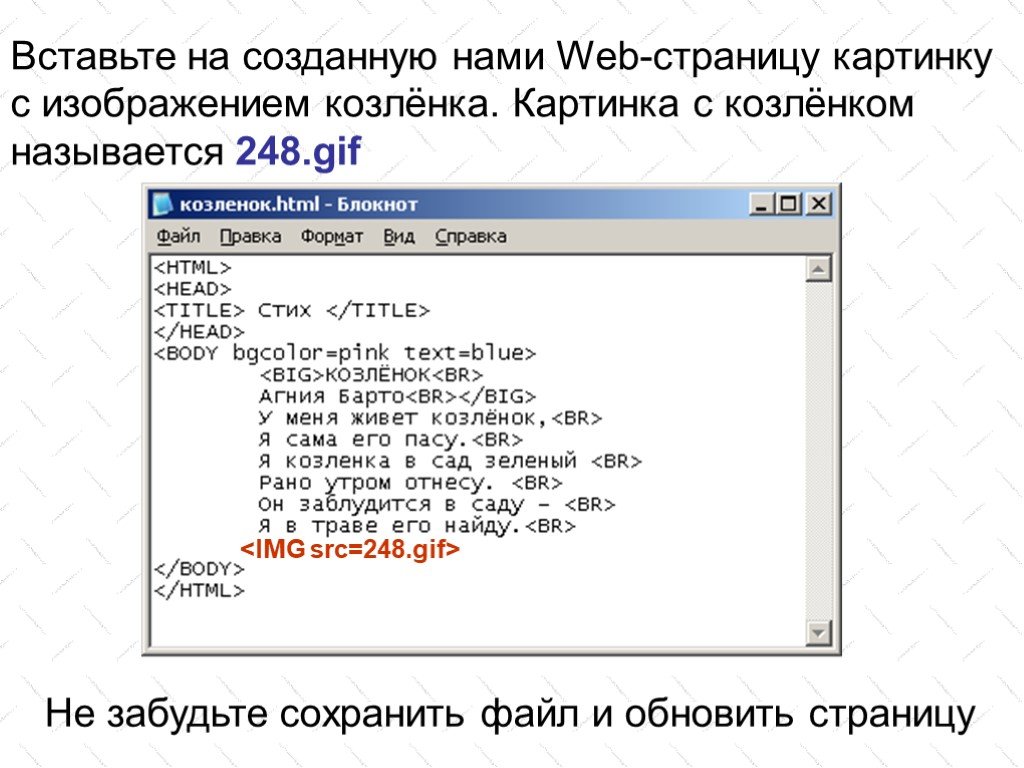 В разделе «Настройки» > «Формат» выберите «Обычный текст».
В разделе «Настройки» > «Формат» выберите «Обычный текст».
Затем в разделе «Открыть и сохранить» установите флажок «Игнорировать текстовые команды в файлах HTML».
Затем откройте новый документ, чтобы поместить туда код.
Шаг 2: Написание небольшого HTML кода
Скопируйте, а лучше вручную напишите некоторый фрагмент кода HTML в ваш текстовой редактор:
<!DOCTYPE html> <html> <body> <h2>My First Heading</h2> <p>My first paragraph.</p> </body> </html>
1 2 3 4 5 6 7 8 9 | <!DOCTYPE html> <html> <body>
<h2>My First Heading</h2> <p>My first paragraph.</p>
</body> </html> |
Шаг 3: Сохраните HTML страницу
Сохраните исходный файл на своем компьютере.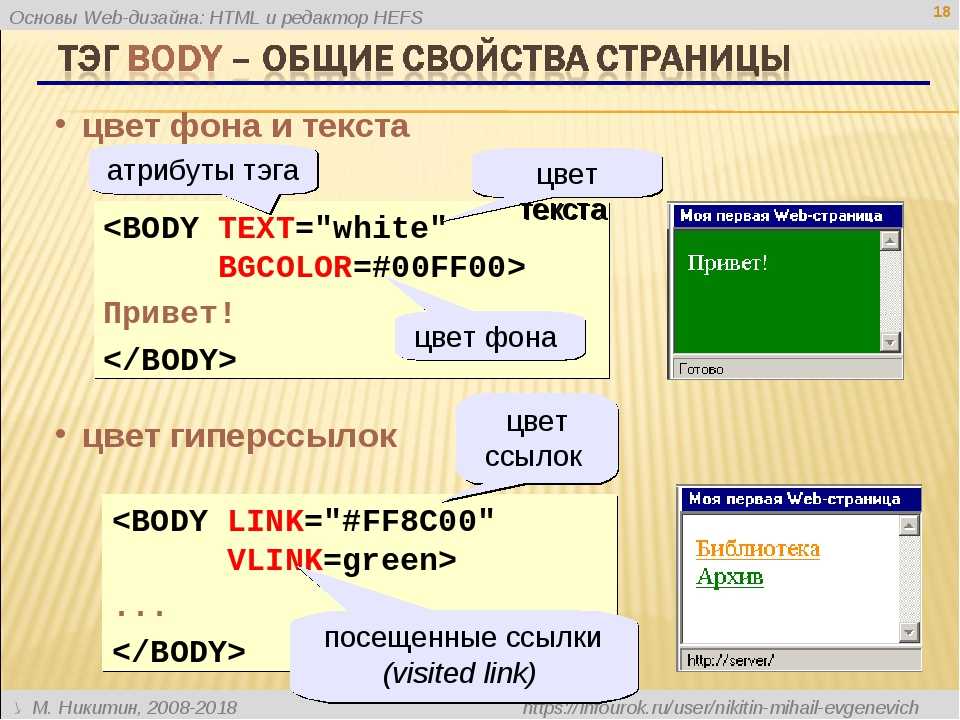 Выберите «Файл» — «Сохранить как» в меню «Блокнот».
Выберите «Файл» — «Сохранить как» в меню «Блокнот».
Назовите файл «index.html» и установите кодировку в UTF-8 (это наиболее предпочтительная кодировка для файлов HTML). В противном случае содержимое будет отображаться в виде «кракозябр».
Вы можете также при сохранении использовать расширение .htm и это не будет являться ошибкой. Ваш документ также корректно будет открываться в браузерах.
Шаг 4: Просмотр html страницы в браузере
Откройте ваш сохраненный html документ в часто используемом браузере (дважды щелкните на файл или правой кнопкой мыши – и выберите «Открыть с помощью»).
Результат действия будет выглядеть примерно так:
Работа с html документами с помощью Notepad++
Теперь я расскажу про более «прокачанные» текстовые редакторы, в которых можно редактировать не только html документы, но и писать php функции и работать также c css.
Это одна из тех программ для написания кода, которой я пользуюсь при создании сайтов.
Она называется Notepad++
Это более усовершенствованный «Блокнот» с множеством функций и возможностей. Вот как выглядит интерфейс:
Ссылку не даю, скачать вы ее можете введя соответствующий запрос в поисковой строке.
Редактирование HTML кода с помощью Sublime Text 2
Также весь код HTML страницы можно легко и просто редактировать в еще одном удобном текстовом редакторе имя которому Sublime. Его я использую чаще обычного, все сайты клиентов и верстку документов я делаю в этом редакторе.
Рекомендую также ознакомиться со статьей – 12 лучших редакторов для файлов WordPress и не только для Windows и Mac устройств.
Использование визуальных HTML редакторов онлайн
Все, о чем мы писали выше, относилось к десктопным или компьютерным программам для редактированию веб документов. Еще вы можете присмотреться в сторону визуальных html редакторов онлайн. Я подготовил ниже небольшую их подборку. Можете пользоваться либо ими, либо теми простыми решениями выше. К этому вы придете несколько позже. Не имею морального права не указать их здесь. Итак, приступим.
К этому вы придете несколько позже. Не имею морального права не указать их здесь. Итак, приступим.
Vulk
Я его сделал первым в списке. Достаточно простой редактор. Возьмем конструкцию кода из нашего урока и вставим ее в текстовое поле.
Чтобы просмотреть изменения, нужно нажать на кнопку «Отправить»
Online HTML Editor
Следующий по списку редактор, который позволяет просматривать изменения без перехода по кнопкам, вы сразу увидите в нем результат работы HTML.
HTML Instant
Интересный, минималистичный текстовый редактор кода для CSS HTML. В отличие от предыдущего имеет просмотр результата справа. В левой части вы вставляете код, а в правой смотрите как он выглядит. Я считаю,что это удобно. Что думаете по этому поводу Вы?
JSbin
Стильно оформленный, интуитивно понятный визуальный редактор кода онлайн с множеством функций и предустановленными библиотеками скриптов. Может исполнять файлы не только html и CSS. Неплохой инструмент для проверки работоспособности кода.
Неплохой инструмент для проверки работоспособности кода.
HTMLedit
Совсем уж до «фонаря» простоватый редактор html. Нет никакого предустановленного интерфейса, все просто – есть только два окна верхнее (в котором прописываете код) и нижнее (где его можно визуально просмотреть).
Practicode
Подойдет для тех, кто хочет быстренько на черновую проверить свой html, css, javascript код.
LiveGap
Простой и функциональный онлайн редактор языков программирования таких как html, css, javascript. Чем-то схож с Rendera, не включает в себя возможность быстрой вставки готовых элементов, таких как (таблицы, списки и др.). Зато свой код можно «расшарить» и сохранить к себе на компьютер.
DirtyMarkup
Его бы я отнес не к текстовым редакторам, а скорее к преобразователям, т.е к тем инструментам, которые превращают безобразно гигантский код в удобно читаемый.
Например, может возникнуть ситуация, когда у вас есть код, слепленный в одну строку и вам его нужно преобразовать, для этого нажимаете на кнопку «Clean» и получаете структурированный, простой и понятный с которым вы можете продолжить работу в любом текстовом редакторе.
Rendera
Просто превосходный Html 5 редактор, который позволяет в режиме реального времени визуально смотреть результат работы вашего кода. Можно также быстро вставить html формы, списки, таблицы и другие фрагменты.
На этом урок по работе с текстовыми визуальными редакторами HTML я считаю закрытым. Выберите для себя наиболее удобный вариант и пользуйтесь им. Главное, найти свой набор инструментов и активно его использовать в работе. Ведь не важно, с помощью чего Вы это будете делать, главное – результат на выходе.
Спасибо за внимание. Тренируйтесь и обучайтесь. Увидимся в следующем выпуске.
7 лучших бесплатных HTML-редакторов для разработчиков
Автор: Елизавета Гуменюк
Просто люблю писать, переводить и давать людям возможность читать интересный контент. И пусть я не всегда идеальна — есть к чему стремиться!!!
Вы планируете на регулярной основе редактировать файлы WordPress или создавать собственные плагины и темы? В этом случае, если вы хотите работать с HTML и CSS, вам понадобится редактор кода.
Когда вы работаете с большим количеством кода, редакторы HTML могут сделать вашу жизнь намного проще: программирование уже само по себе является сложной задачей, но плохой интерфейс делает его практически невозможным. Наличие бесплатного редактора HTML обеспечивает вам доступ к большему количеству функций, лучший пользовательский интерфейс и возможность эффективно работать с кодом.
В этой статье, мы расскажем о лучших редакторах и поможем выбрать тот, который соответствует вашим потребностям.
Что такое редактор HTML?
HTML, или язык гипертекстовой разметки — это код для работы в Интернете. Это язык разметки, что означает, что он использует теги для определения элементов, таких как выделение текста жирным шрифтом или отображение изображений с кодом.
HTML разработан так, чтобы его было легко использовать, изучать и читать, и он часто сочетается с CSS и JavaScript. Большинство веб-разработчиков начинают с изучения HTML из-за его минимальной кривой обучения, по сравнению с другими языками.
Написание HTML может быть так же просто, как открыть блокнот на вашем компьютере, набрать какую-то разметку и сохранить ее в виде файла .html. Вы даже можете поместить файл в браузер, чтобы посмотреть, как он выглядит.
Но если вы хотите серьезно заниматься разработкой, это не совсем хорошее решение. Написание кода в плохом редакторе быстро станет кошмаром, вызывающим головную боль. Простой текстовый процессор здесь не поможет.
Вот почему так много разработчиков создали программы для редактирования кода. Эти инструменты имеют дополнительные функции, такие как подсветка синтаксиса, автозапонение и обнаружение ошибок, которые делают программирование с большим количеством сложного кода менее трудоемким.
В частности, редакторы HTML созданы для веб-разработчиков и включают в себя специальные функции, подходящие для них. Они также обычно работают с другими веб-языками, такими как JavaScript, PHP и CSS, и являются необходимым компонентом вашего инструментария при веб-разработки.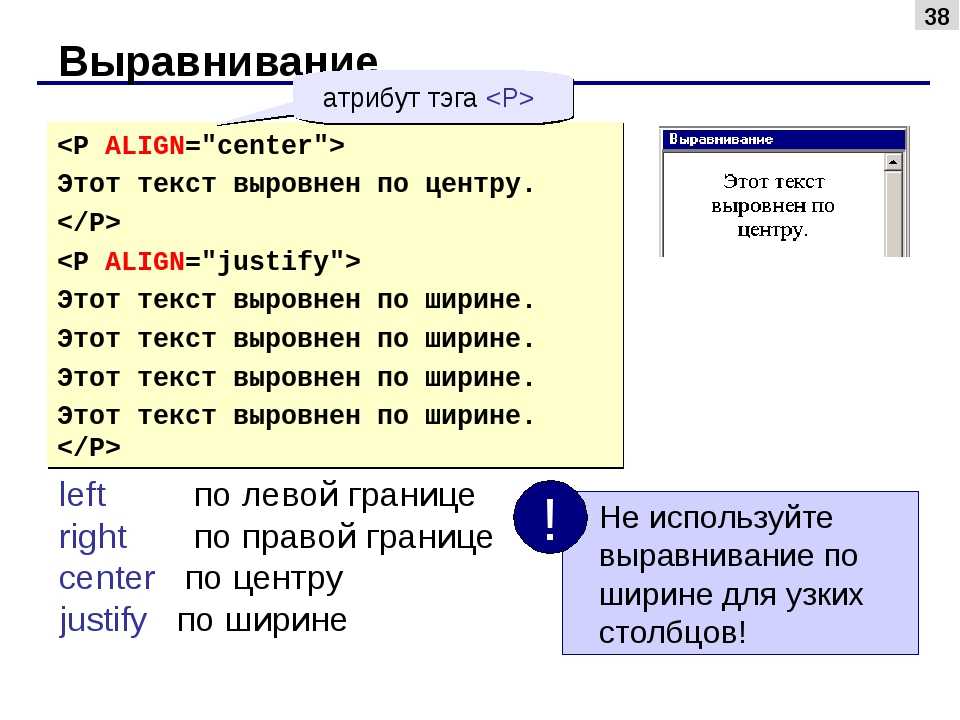
Зачем вам нужен редактор HTML?
WordPress имеет собственный HTML-интерфейс и работает аналогично автономным приложениям для редактирования кода. Если вы просто время от времени меняете код на своем сайте WordPress, вам не нужно загружать специальный редактор HTML.Но только жизнеспособное решение, только когда вы вносите прямые изменения в существующие страницы на своем веб-сайте. А что если вы хотите создавать новые HTML-страницы, элементы или даже создавать свои собственные темы и плагины WordPress? Данный интерфейс на основе браузера не будет работать.
Автономные загружаемые редакторы HTML — это то, что вам нужно, если вы хотите начать работу с веб-разработкой. Они имеют приятный настраиваемый интерфейс и функции, которые могут помочь разработчикам. Некоторые редакторы также поддерживают FTP, поэтому вы можете редактировать файлы сайта и автоматически загружать изменения.
Давайте будем честными: создание плагинов и тем в блокноте нецелесообразно, а редактор WordPress не будет работать, если вы хотите сделать что-то с нуля.
Что искать в редакторе HTML
У каждого разработчика свой стиль, поэтому выбор подходящего HTML-редактора — это отдельный процесс. Возможно, вам придется попробовать несколько, прежде чем вы найдете тот, который вам понравится. Однако существует несколько функций, которые вы должны проверить в каждом интерфейсе редактирования.
Две важные вещи, которые вам нужно найти, это платформа/операционная система и активная разработка.
Учитывайте то, в какой среде вы работаете: некоторые редакторы предназначены только для Linux или Windows, а поддержка Mac может быть незначительной. Всегда проверяйте, какую платформу поддерживает программа, особенно если вам нравится работать на нескольких компьютерах с разными операционными системами.
Вам почти всегда нужно выбирать редактор HTML в активной разработке. HTML — это язык с постоянно развивающимися стандартами, поэтому редакторы, которые не обновлялись годами, перестанут работать хорошо спустя какое-то время. Кроме того, отсутствие поддержки со стороны разработчиков означает, что исправления ошибок не будут сделаны. Лучше всего использовать инструменты, которые поддерживаются и обновляются.
Кроме того, отсутствие поддержки со стороны разработчиков означает, что исправления ошибок не будут сделаны. Лучше всего использовать инструменты, которые поддерживаются и обновляются.
Есть также много косметических функций, которые может иметь HTML-редактор. Не все из них жизненно необходимы, и есть некоторые, которые вам могут не нравиться или не нужны вообще. Ищите редактор, с которым вам удобно работать.
- Подсветка синтаксиса/Цветовое кодирование. Из-за языка разметки на основе тегов HTML, подсветка практически необходима. Подсветка синтаксиса подсвечивает теги, чтобы вы могли сразу их идентифицировать, и это значительно облегчает работу с блоками кода.
- Контроль версий. Если вы хотите откатить изменение или просмотреть предыдущую версию кода, поищите функции контроля версий, в которых хранятся более старые копии. Это необходимо при работе с другими разработчиками.
- Автосохранение. Потеря работы — отстой, поэтому ищите редакторы, которые включают функции автосохранения в случае сбоя программы.

- Автозаполнение и предложения. В редакторе HTML автозаполнение позволит вам быстро заполнить более длинный код нажатием кнопки, когда появится предложение. Он также может автоматически создавать закрывающие теги.
- Свертывание кода. Когда вы работаете с большим документом, свертывание кода позволяет вам закрыть ненужные части документа и сосредоточиться на определенных областях.
- Несколько курсоров/одновременное редактирование. Функция нескольких курсоров позволяет писать код в нескольких местах одновременно. Это действительно полезно при добавлении дубликатов одного и того же тега.
- Поиск и замена. Ни один редактор кода не обходится без возможности найти определенные строки и заменить их чем-то другим. С постоянно обновляемыми стандартами HTML и устаревшими неэффективными тегами это становится особенно важным.
- Обнаружение ошибок. Поскольку HTML является языком разметки, а не языком программирования, он не компилируется.
 Это означает, что у вас не будет возможности протестировать свой код. Живая проверка ошибок очень важна, чтобы вы могли сразу понять, когда пишете что-то не так.
Это означает, что у вас не будет возможности протестировать свой код. Живая проверка ошибок очень важна, чтобы вы могли сразу понять, когда пишете что-то не так. - Поддержка FTP. HTML-редактор с поддержкой FTP сможет подключаться к WordPress и загружать любые сделанные вами изменения. Например, не нужно входить в FileZilla или предпочитаемый вами FTP-клиент каждый раз, когда вы что-то делаете.
Если вы ищете редактор кода, который включает расширенные функции и интеграцию с другими платформами, вам понадобится IDE (интегрированная среда разработки), а не просто текстовый редактор. Они похожи на редакторы HTML, но, по сути, являются улучшенными версиями этих инструментов для продвинутых разработчиков.
Кроме того, следите за редакторами WYSIWYG. Вместо ручного кодирования вы можете создать веб-сайт и сгенерировать HTML-код, просто отредактировав интерфейс.
Помните, что все браузеры обрабатывают код по-разному, поэтому он будет выглядеть не так, как в редакторе.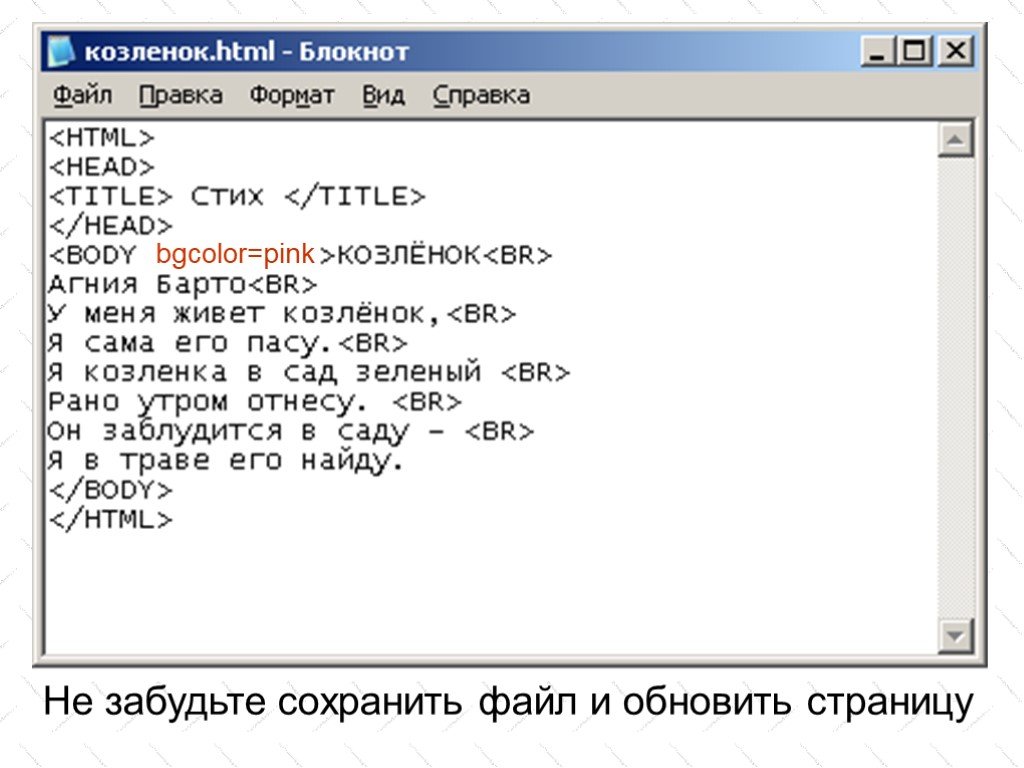 Тестирование и оптимизация нескольких браузеров по-прежнему необходимы. Но это все равно может помочь, если вам нравится работать визуально, а не писать HTML.
Тестирование и оптимизация нескольких браузеров по-прежнему необходимы. Но это все равно может помочь, если вам нравится работать визуально, а не писать HTML.
Лучшие бесплатные текстовые редакторы HTML
Текстовые редакторы — это простые и целенаправленные программы, которые обеспечивают чистый интерфейс для работы с HTML. Многие разработчики предпочитают их живому интерфейсу редактора WYSIWYG или загроможденному пользовательскому интерфейсу и ненужным функциям IDE. Текстовые редакторы идеально оптимизированы для своей простой цели и дают вам полный контроль над вашей работой.Notepad ++
Notepad ++, известный своим легким дизайном, представляет собой редактор текста и кода для Windows. Зачастую это первый инструмент, с которым будет работать разработчик, поскольку он очень прост и не сложен в освоении, но в то же время содержит множество функций, облегчающих вашу жизнь.
Notepad ++ поддерживает десятки языков, но его достоинство – поддержка HTML, CSS, PHP и JavaScript.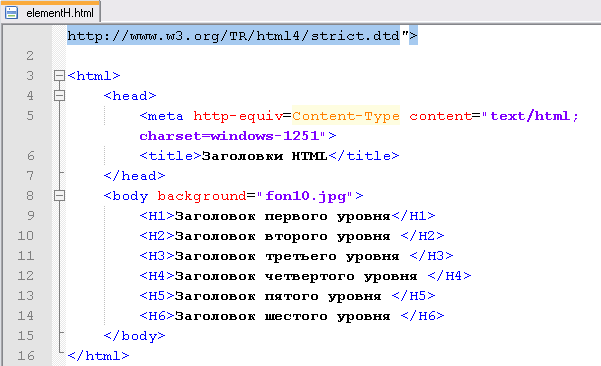 Таким образом, он работает со всеми языками, которые понадобятся разработчику. И он активно обновлялся с момента его выпуска в 2003 году, поэтому вы можете быть уверены, что он будет надежно поддерживаться долгие годы.
Таким образом, он работает со всеми языками, которые понадобятся разработчику. И он активно обновлялся с момента его выпуска в 2003 году, поэтому вы можете быть уверены, что он будет надежно поддерживаться долгие годы.
Программа включает в себя автосохранение, поиск и замену, разделенный экран, одновременное редактирование и множество других полезных функций, таких как поддержка сторонних плагинов. Notepad ++ отлично подходит для начинающих, но обладает достаточным качеством, чтобы вы могли продолжить свою карьеру веб-разработчика.
Visual Studio Code
Будучи одним из самых популярных, если не самым популярным, редакторов кода, Visual Studio Code является идеальным выбором для многих разработчиков, несмотря на то, что он был выпущен в 2015 году, что относительно недавно. Он чрезвычайно надежный и настраиваемый, с интерфейсом, который можно персонализировать по своему вкусу, и расширениями, чтобы добавить еще больше возможностей.
Редактор поддерживает HTML, CSS, JavaScript и PHP, поэтому вам никогда не придется переключать инструменты. Он также использует интеллектуальный IntelliSense для подсветки синтаксиса и автозаполнения, а еще включает поддержку контроля версий Git/Github и функции FTP.
Наконец, VSC работает с Windows, Mac и Linux, так что почти каждый может использовать его. В этой программе много функций, поэтому она может показаться непреодолимой для совершенно новых разработчиков. Но если вы научитесь ею пользоваться, то у вас будут почти все инструменты, которые вам когда-либо понадобятся.
CoffeeCup Free Editor
Ищете инструмент, посвященный HTML? Компания CoffeeCup Software создала HTML-редактор, коммерческую программу для веб-разработчиков, а также выпустила урезанную версию, которая совершенно бесплатна для использования.
Некоторые функции, такие как неограниченные FTP-соединения, проверка HTML / CSS и очистка кода, доступны только в качестве пробной версии.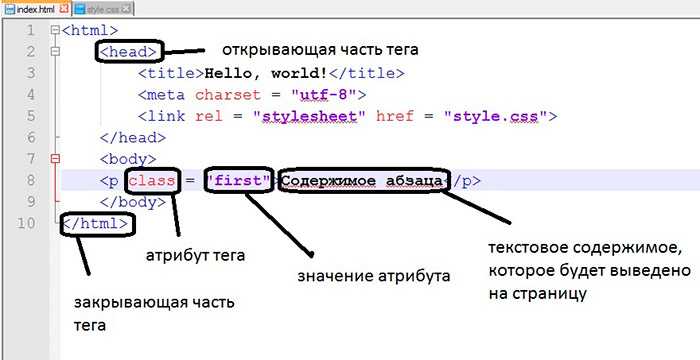 Но инструмент поставляется с настройкой пользовательского интерфейса и панели инструментов, дополнением кода и предварительным просмотром HTML в смоделированном браузере. Здесь есть все, что вам нужно.
Но инструмент поставляется с настройкой пользовательского интерфейса и панели инструментов, дополнением кода и предварительным просмотром HTML в смоделированном браузере. Здесь есть все, что вам нужно.
Кроме того, он работает с CSS и JavaScript, поэтому в целом вы получаете весь набор инструментов для создания веб-сайтов.
Brackets
Вам нравится легкий дизайн Notepad ++, но вы хотите программу, специально предназначенную для веб-разработки? Brackets — это идеальное решение. Он работает на Windows, Mac и Linux, и поставляется с нужным количеством функций, чтобы предоставить вам отличный опыт.
Редактор HTML, JavaScript и CSS включает предварительный просмотр в реальном времени, поддержку препроцессора, выделение и бесплатные расширения для добавления всего, что отсутствует. Он был создан с учетом веб-разработки, поэтому вы знаете, что у вас будет все, что вам нужно будет создавать отличные проекты.
Brackets — хороший выбор для разработчиков, которые любят, чтобы их рабочее пространство было минимальным и чистым, а не перегруженным ненужными функциями, которые они никогда не будут использовать.
Komodo Edit
ActiveState создал Komodo IDE, интегрированную среду разработки, которая поставляется с расширенными функциями, такими как отладка и интеграция с другими платформами. Но если вы просто хотите более упрощенный, простой в использовании HTML-редактор, попробуйте Komodo Edit. Он работает на большинстве операционных систем, включая Windows, Mac и различные дистрибутивы Linux.
Редактор является многоязычным и работает с HTML, PHP и CSS. Вы можете полностью настроить его внешний вид, и он имеет функции автозаполнения, множественного выбора и отслеживания изменений. Это хорошее и простое, но мощное решение.
Sublime Text
Изящный и сложный, Sublime Text — это кодовый и текстовый редактор для Windows, Linux и Mac. Он поставляется с 23 встроенными темами и полной настройкой интерфейса, с поддержкой различных языков разметки и программирования.
Sublime Text позволяет переходить к строкам или символам, определять различные синтаксисы, выделять код, выделять несколько строк и выполнять разбиение редактирования. Он также сохраняет свой интерфейс чистым с помощью палитры команд с возможностью поиска, так что вам не придется иметь дело с редко используемыми функциями. Если вам нравится, чтобы ваш интерфейс для написания кода был свободным от беспорядка и полностью настраиваемый, вам понравится Sublime Text. Он определенно обеспечивает самый гладкий опыт.
Он также сохраняет свой интерфейс чистым с помощью палитры команд с возможностью поиска, так что вам не придется иметь дело с редко используемыми функциями. Если вам нравится, чтобы ваш интерфейс для написания кода был свободным от беспорядка и полностью настраиваемый, вам понравится Sublime Text. Он определенно обеспечивает самый гладкий опыт.
Atom
Разработанный GitHub, крупнейшим центром разработки программного обеспечения и веб-сайтов в интернете, Atom создан для совместной работы. Он поставляется со встроенной поддержкой git/Github для управления версиями и, в частности, поддерживает совместную работу с кодом в реальном времени. Больше никаких отправок файлов туда и обратно. Работайте вместе над единым проектом.
Atom работает на всех основных операционных системах и поддерживает темы, сторонние плагины и даже возможность кодировать собственные изменения в интерфейсе с помощью HTML и CSS. Он гладкий, расширяемый и многофункциональный, и если вам нужно беспрепятственно работать со своими товарищами по команде, это необходимый инструмент для изучения.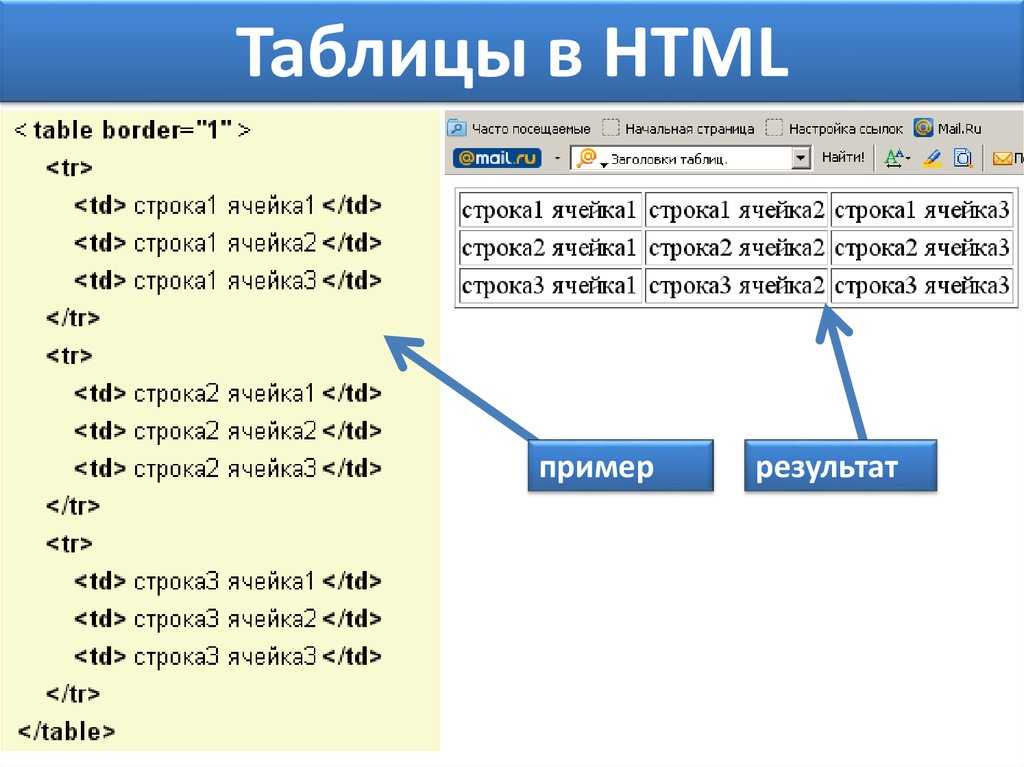
Всем успешной работы и творчества!
Источник
Как загрузить и использовать – Что такое Mark Down
Предположим, вы хотели бы узнать, как загрузить Блокнот HTML: Блокнот HTML — это бесплатный HTML-редактор, в котором есть все необходимое для создания и редактирования веб-страниц. Блокнот HTML прост в использовании, и вы найдете множество полезных советов и рекомендаций в руководстве пользователя. Вы можете скачать Блокнот HTML по ссылке ниже. После того, как вы загрузили Блокнот HTML, вы можете запустить программу и начать создавать и редактировать свои веб-страницы. Интуитивно понятный интерфейс программы поможет вам в этом процессе. Вы также можете найти полезные советы и рекомендации в руководстве пользователя. Блокнот HTML — отличный инструмент для создания и редактирования веб-страниц. Благодаря интуитивно понятному интерфейсу и полезным советам и рекомендациям вы сможете создавать и редактировать веб-страницы в кратчайшие сроки.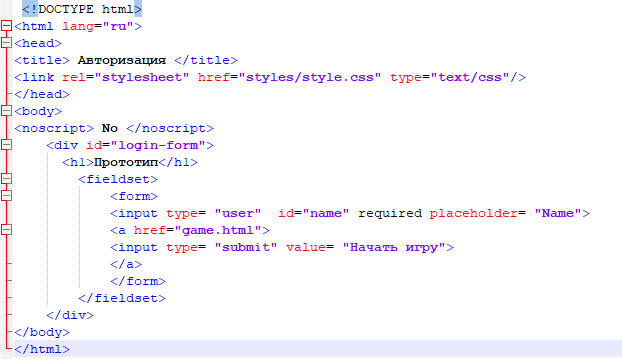
HTML-Notepad — это WYSIWYG-редактор, позволяющий просматривать, сортировать и сохранять структурированные документы, такие как заголовки, списки, таблицы и т. д. Он предоставляет окно для визуализации структуры документа с левой стороны, чтобы вы могли видеть, как выглядит ваш HTML-проект. Благодаря обширной поддержке горячих клавиш вы можете использовать специальные горячие клавиши для любого действия, что ускоряет процессы.
Чтобы прочитать HTML-файл HTM/ , щелкните его правой кнопкой мыши и сохраните в Блокноте. После внесения изменений, сохранения и запуска IE вы сможете их увидеть. Блокнот нельзя редактировать в Internet Explorer.
Как создать HTML-программу в Chrome? Чтобы сохранить программу, откройте ее и нажмите кнопку сохранения на рабочем столе. Чтобы открыть документ, щелкните правой кнопкой мыши файл в HTML-файле и выберите Chrome.
Какой блокнот мне скачать для HTML?
Кредит: Instructables Существует множество блокнотов, которые можно использовать для HTML-кодирования, но какой из них вы выберете, зависит от вас. Некоторые популярные варианты включают Notepad++ и Sublime Text. Если вы только начинаете, вы можете использовать более простую программу, такую как Notepad2. В конечном счете, это зависит от ваших личных предпочтений и того, что вам нужно от программы-блокнота.
Некоторые популярные варианты включают Notepad++ и Sublime Text. Если вы только начинаете, вы можете использовать более простую программу, такую как Notepad2. В конечном счете, это зависит от ваших личных предпочтений и того, что вам нужно от программы-блокнота.
Notepad++ хорошо работает в большинстве случаев, но это лучший инструмент для создания файлов данных и изменения групп за считанные секунды. Доступны лучшие кронштейны и VSC. Для HTML рекомендуется использовать Visual Studio Code. Вы должны использовать Sublime для достижения своей цели. Он имеет отличный пользовательский интерфейс, который также можно использовать на различных языках программирования.
Как найти HTML-код в Блокноте?
Кредит: htmldoctor.info На этот вопрос нет однозначного ответа. Тем не менее, несколько потенциальных методов включают поиск определенных тегов (например, ), поиск текста, который обычно находится в Документы HTML (например, ) или с помощью текстового редактора с подсветкой синтаксиса для HTML.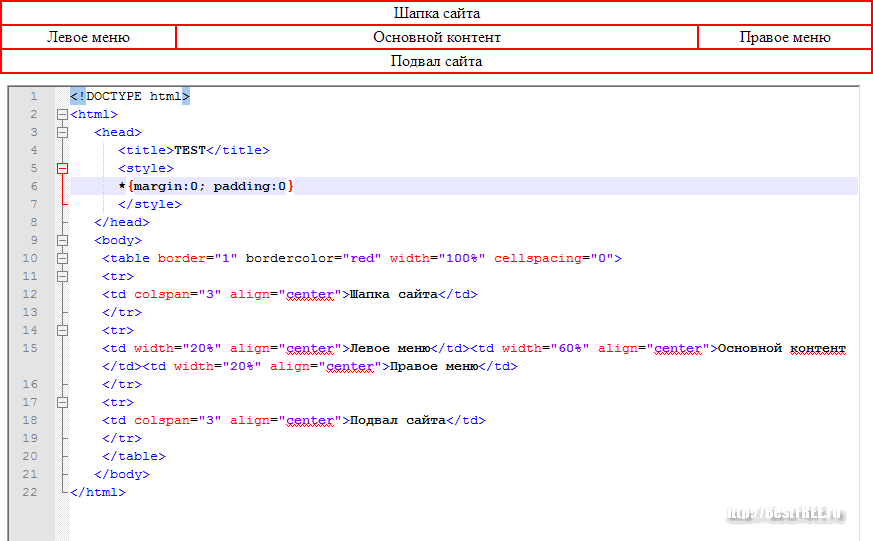
Как найти HTML-код в документе, открытом в Блокноте
Если вы ищете HTML-код в документе, который был открыт в Блокноте, вам подойдет файл index.html. Поскольку ваш браузер по умолчанию открывает этот файл автоматически, дважды щелкните его, если хотите сохранить. Если Блокнот не отображается, нажмите кнопку «Выбрать другое приложение», а затем кнопку «Дополнительные приложения», чтобы выбрать другое приложение. После завершения параметров разработчика исходный код также можно просмотреть, нажав Command.
Блокнот для HTML в Интернете
Есть много причин, по которым кто-то может захотеть использовать блокнот для HTML в Интернете. Возможно, они работают над веб-сайтом и хотят иметь возможность быстро делать заметки или идеи. Может быть, им нужно создать быстрый HTML-документ и они не хотят использовать полноценный текстовый редактор. Какой бы ни была причина, есть несколько моментов, о которых следует помнить при выборе онлайн-блокнота для HTML. Во-первых, подумайте, какие функции вам нужны. Хотите подсветку синтаксиса? Превью в прямом эфире? Возможность сохранить свою работу? Как только вы поймете, что вам нужно, вы сможете сузить свой выбор. Далее, взгляните на различные доступные варианты. В Интернете существует множество различных блокнотов для HTML, поэтому найдите время, чтобы изучить доступные варианты. Читайте обзоры и сравнивайте функции, чтобы найти идеальный инструмент для ваших нужд. Наконец, не забудьте сохранить свою работу! Многие онлайн-блокноты для HTML позволяют сохранять текущую работу, чтобы вы могли продолжить ее с того места, на котором остановились позже. Убедитесь, что вы выбрали блокнот, который позволяет легко сохранять и экспортировать вашу работу, чтобы вы могли сохранить свой прогресс в безопасности.
Во-первых, подумайте, какие функции вам нужны. Хотите подсветку синтаксиса? Превью в прямом эфире? Возможность сохранить свою работу? Как только вы поймете, что вам нужно, вы сможете сузить свой выбор. Далее, взгляните на различные доступные варианты. В Интернете существует множество различных блокнотов для HTML, поэтому найдите время, чтобы изучить доступные варианты. Читайте обзоры и сравнивайте функции, чтобы найти идеальный инструмент для ваших нужд. Наконец, не забудьте сохранить свою работу! Многие онлайн-блокноты для HTML позволяют сохранять текущую работу, чтобы вы могли продолжить ее с того места, на котором остановились позже. Убедитесь, что вы выбрали блокнот, который позволяет легко сохранять и экспортировать вашу работу, чтобы вы могли сохранить свой прогресс в безопасности.
Блокнот для HTML?
Подходит ли Блокнот для HTML? Профессиональные редакторы HTML упрощают создание и изменение веб-страниц. Что касается изучения HTML, мы рекомендуем использовать простой текстовый редактор, такой как Notepad (ПК) или TextEdit (Mac).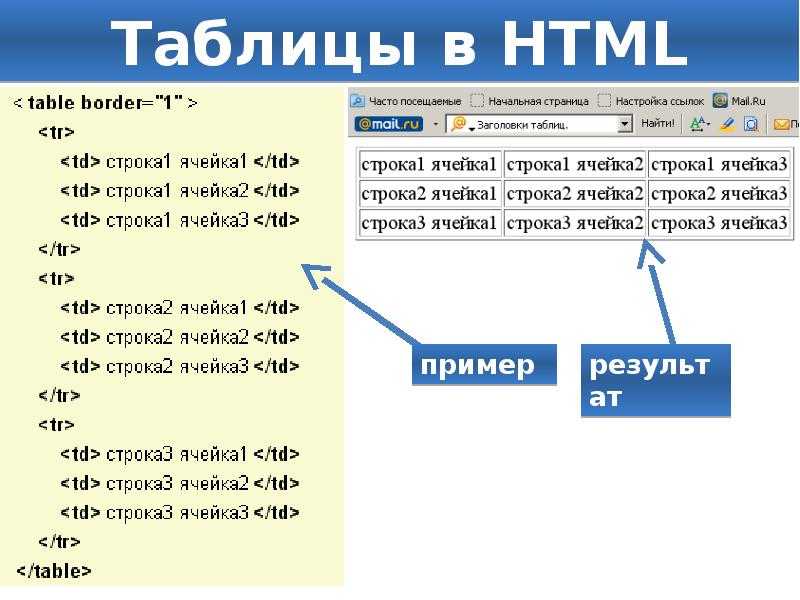 Использование текстового редактора — один из самых удобных способов изучения HTML. Как вы редактируете HTML из Интернета? Вы можете редактировать код HTML, CSS и JavaScript в онлайн-редакторе кода W3Schools и использовать браузер для просмотра результатов. Левое окно можно отредактировать, нажав кнопку «Выполнить», чтобы просмотреть результат в правом окне, а правое окно можно отредактировать, отредактировав код. Где я могу просмотреть и запустить свой HTML-код онлайн? Бесплатный онлайн-редактор HTML-кода OneCompiler позволяет создавать, запускать и публиковать HTML-код в Интернете. Вы можете использовать этот бесплатный онлайн-редактор кода HTML5 для создания сложных конструкций кода. Это один из самых надежных и многофункциональных онлайн-редакторов кода для языка HTML. Начать работу с HTML-компилятором OneCompiler просто и быстро.
Использование текстового редактора — один из самых удобных способов изучения HTML. Как вы редактируете HTML из Интернета? Вы можете редактировать код HTML, CSS и JavaScript в онлайн-редакторе кода W3Schools и использовать браузер для просмотра результатов. Левое окно можно отредактировать, нажав кнопку «Выполнить», чтобы просмотреть результат в правом окне, а правое окно можно отредактировать, отредактировав код. Где я могу просмотреть и запустить свой HTML-код онлайн? Бесплатный онлайн-редактор HTML-кода OneCompiler позволяет создавать, запускать и публиковать HTML-код в Интернете. Вы можете использовать этот бесплатный онлайн-редактор кода HTML5 для создания сложных конструкций кода. Это один из самых надежных и многофункциональных онлайн-редакторов кода для языка HTML. Начать работу с HTML-компилятором OneCompiler просто и быстро.
Блокнот Html Coding
Блокнот — это простой текстовый редактор, предустановленный на большинстве компьютеров с ОС Windows. Его можно использовать для создания простого HTML-кода . Для этого пользователь должен сначала открыть Блокнот, а затем ввести нужный HTML-код. После завершения кода пользователь должен сохранить файл как HTML-документ.
Для этого пользователь должен сначала открыть Блокнот, а затем ввести нужный HTML-код. После завершения кода пользователь должен сохранить файл как HTML-документ.
В этом уроке вы узнаете, как создать простой веб-сайт с помощью Блокнота. Поскольку код в этом руководстве можно использовать в любом редакторе, вы можете выбрать редактор из раскрывающегося меню. Если вы используете Mac, потребуется TextEdit. Для редактирования кода можно использовать другие профессиональные редакторы кода, такие как HTML. Центр видео можно разместить, добавив код встраивания в код вставки YouTube. Когда люди нажимают на ссылку, она направляет их в Google. Код ниже будет именно таким: простым.
В https://www. YouTube, я хотел бы показать границу кадра: 1920 x 480 с опцией «разрешить полный экран». Возможность добавлять ссылки или URL-адреса на ваш веб-сайт чрезвычайно эффективна. Мы будем использовать CSS для оформления ссылки на страницу 2, чтобы она выглядела как кнопка. Дополнительную информацию о CSS можно получить из множества бесплатных учебных пособий, доступных в Интернете. Эффект наведения — одна из последних вещей, которые мы сделаем. Если вы считаете, что ваш сайт выглядит неправильно, это может быть связано с неправильным кодом.
Эффект наведения — одна из последних вещей, которые мы сделаем. Если вы считаете, что ваш сайт выглядит неправильно, это может быть связано с неправильным кодом.
Если вы используете BlueHost и подписываетесь на их план Plus, вы получите бесплатное доменное имя и бесплатный веб-сайт. Они быстрые и безопасные, и они обеспечивают отличное обслуживание клиентов. Если у вас есть какие-либо вопросы или проблемы, пожалуйста, не стесняйтесь обращаться к нам.
Как ввести HTML-код в Блокноте
Если вы хотите ввести HTML-код в Блокноте, редактор позволяет вам это сделать. Для этого откройте «Блокнот» и щелкните значок «Текст» в правом верхнем углу окна. Когда вы нажмете «Тип», вы сможете печатать HTML.
Блокнот для Android для Html
Блокнот для Android может быть отличным инструментом для редактирования файлов HTML . Он может предоставить пользователю подсветку синтаксиса, номера строк и другие функции, которые могут значительно упростить редактирование HTML-файлов на устройстве Android. Блокноты для Android также можно использовать для просмотра HTML-файлов, что делает их ценным инструментом для веб-разработчиков и дизайнеров, работающих в дороге.
Блокноты для Android также можно использовать для просмотра HTML-файлов, что делает их ценным инструментом для веб-разработчиков и дизайнеров, работающих в дороге.
В магазине Google Play есть множество приложений, которые могут быть не так хороши, как версии для Windows, потому что они созданы разными разработчиками. Долгое время мне удавалось находить приложения, отвечающие требованиям, чтобы считаться одними из лучших. Блокнот для Android, например, доступен для бесплатной загрузки в 2020 году. Sublime Text Editor — отличное приложение для Android для написания заметок, которое можно использовать как на планшетах, так и на смартфонах. NotePad Pro, еще одно приложение, полезное для программирования и кодирования, поставляется с множеством бесплатных функций. Easy HTML — это редактор HTML, JS, CSS, позволяющий сразу же протестировать код.
Блокнот для ПК
Блокнот — это лист бумаги или компьютерный файл, используемый для рукописного ввода или набора заметок. Физический блокнот часто используется в качестве записной книжки или журнала, а также для записи заметок во время встречи или лекции. Цифровой блокнот используется для заметок на компьютере или другом электронном устройстве.
Физический блокнот часто используется в качестве записной книжки или журнала, а также для записи заметок во время встречи или лекции. Цифровой блокнот используется для заметок на компьютере или другом электронном устройстве.
Блокнот позволяет сохранять текстовые файлы в виде файлов TXT, к которым затем могут обращаться другие программы обработки текстов, такие как Word. Кроме того, Блокнот позволяет сохранить документ с расширением .txt. В Word 365, настоящем приложении для обработки текстов, отсутствуют параметры проверки грамматики или форматирования.
Редактор веб-страниц
Редактор веб-страниц — это программа, которая позволяет пользователю создавать, редактировать и обновлять веб-страницы. Доступно множество различных типов редакторов веб-страниц, от простых текстовых до более сложных редакторов WYSIWYG (What You See Is What You Get).
Редактор HTML — это часть программного обеспечения, которое используется для редактирования и создания кода HTML для веб-сайтов и других веб-страниц. Текстовые HTML-редакторы позволяют редактировать исходный код напрямую. При редактировании документа в WYSIWYG-редакторе он виден в браузере, как если бы он уже был отредактирован. Использование HTML-редакторов имеет решающее значение для оптимизации содержимого страницы. После редактирования вы можете увидеть изменения в тексте или изображениях. Редакторы WYSIWYG используются в CMS и платформах для ведения блогов, таких как WordPress и Joomla. Чтобы поисковые системы правильно сканировали веб-сайты, код должен быть упрощен.
Текстовые HTML-редакторы позволяют редактировать исходный код напрямую. При редактировании документа в WYSIWYG-редакторе он виден в браузере, как если бы он уже был отредактирован. Использование HTML-редакторов имеет решающее значение для оптимизации содержимого страницы. После редактирования вы можете увидеть изменения в тексте или изображениях. Редакторы WYSIWYG используются в CMS и платформах для ведения блогов, таких как WordPress и Joomla. Чтобы поисковые системы правильно сканировали веб-сайты, код должен быть упрощен.
HTML Editors — Geeksforgeeks
Связанные статьи
- Напишите опыт интервью
Напишите статью
HTML TAGS
HTML ATTRIBUTE Видео
HTML 5
HTML 5 MathML
Курс HTML
Вопросы HTML
Улучшить статью
Сохранить статью
- Уровень сложности: Easy
- Последнее обновление: 28 окт, 2022
Улучшить статью
Сохранить статью
Текстовые редакторы HTML используются для создания и изменения веб-страниц. Коды HTML можно писать в любых текстовых редакторах, включая блокнот . Нужно просто написать HTML в любом текстовом редакторе и сохранить файл с расширением «.html» или «.htm». Некоторые из популярных текстовых редакторов HTML приведены ниже:
Коды HTML можно писать в любых текстовых редакторах, включая блокнот . Нужно просто написать HTML в любом текстовом редакторе и сохранить файл с расширением «.html» или «.htm». Некоторые из популярных текстовых редакторов HTML приведены ниже:
- Notepad
- Notepad++
- Sublime Text 3
- Atom
- GeeksforGeeks IDE
5 Note 9 простой текстовый редактор. Это встроенное настольное приложение, доступное в ОС Windows.
BracketsBrackets — это программное обеспечение с открытым исходным кодом, которое в основном используется для веб-разработки. Он предоставляет живые функции редактирования HTML, CSS, JavaScript.
Sublime Text 3Sublime — это кроссплатформенный инструмент для редактирования кода. Он поддерживает все языки разметки.
Atom
Atom — это инструмент для редактирования кода с открытым исходным кодом для MAC, Linux и Windows.

 4 JSbin
4 JSbin